|
Wichtig Access Services 2010 und Access Services 2013 werden aus der nächsten Version von SharePoint entfernt. Wir empfehlen Ihnen, keine neuen Web Apps zu erstellen und Ihre vorhandenen Apps zu einer anderen Plattform zu migrieren, z. B. Microsoft Power Apps. Sie können Access-Daten für Dataverse freigeben. Dabei handelt es sich um eine Clouddatenbank, auf der Sie Power Platform-Apps, automatisierte Workflows, virtuelle Agents und vieles mehr für das Web, das Telefon oder das Tablet erstellen können. Weitere Informationen finden Sie unter Erste Schritte: Migrieren von Access-Daten zu Dataverse. |
Die Datenblattansicht in Access-Web-Apps ist eine gute Wahl, wenn Sie Daten ähnlich wie in einem Arbeitsblattformat in Zeilen und Spalten anzeigen oder bearbeiten möchten.
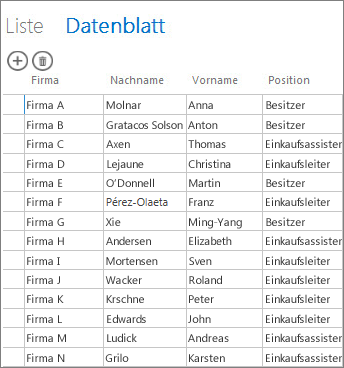
Hinweis: Dieser Artikel gilt nicht für Access-Desktopdatenbanken. Weitere Informationen hinsichtlich Formularen und Navigation in Desktopdatenbanken finden Sie unter Erstellen eines Formulars in Access.
Wenn Sie in einer Access-Web-App eine neue Tabelle erstellen, erstellt Access automatisch eine Datenblattansicht, die Sie anpassen können. Sie können auch weitere Datenblattansichten hinzufügen. So geht's:
-
Klicken Sie auf die Neue Ansicht hinzufügen-Schaltfläche (das Pluszeichen) auf der rechten Seite der Ansichtsauswahl.
-
Geben Sie im Feld "Neue Ansicht hinzufügen" einen Namen für die Ansicht ein, und wählen Sie in der Liste Ansichtstyp den Eintrag Datenblatt aus.
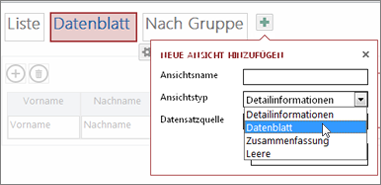
Wenn Sie eine Datenblattansicht umbenennen, kopieren, ändern oder löschen möchten, klicken Sie auf die Schaltfläche Einstellungen/Aktion, damit eine Liste der verfügbaren Optionen angezeigt wird. Um das Datenblattlayout zu ändern, klicken Sie in dieser Liste auf Bearbeiten.
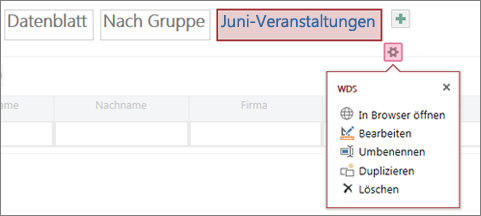
Sie können die Ansicht durch Hinzufügen vorhandener Felder oder gar Bearbeiten vorhandener Steuerelemente anpassen, indem Sie folgende Aktionen ausführen:
-
Ändern von Name, Quelle oder Wert des Steuerelements
-
Ändern von Formaten und Hinzufügen von QuickInfos
-
Hinzufügen von Makroaktionen
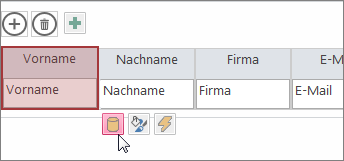
Informieren Sie sich über das Anpassen einer Ansicht durch Erstellen eines Benutzeroberflächenmakros.
Um das Datenblatt im Web anzuzeigen oder zu verwenden, klicken Sie auf App starten. Öffnen Sie dann die neue Datenblattansicht im Browser.
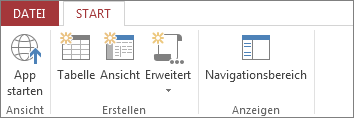
Erfahren Sie, wie Sie in anderen Ansichten relevante Daten in einer Access-Web-App filtern und finden können.










